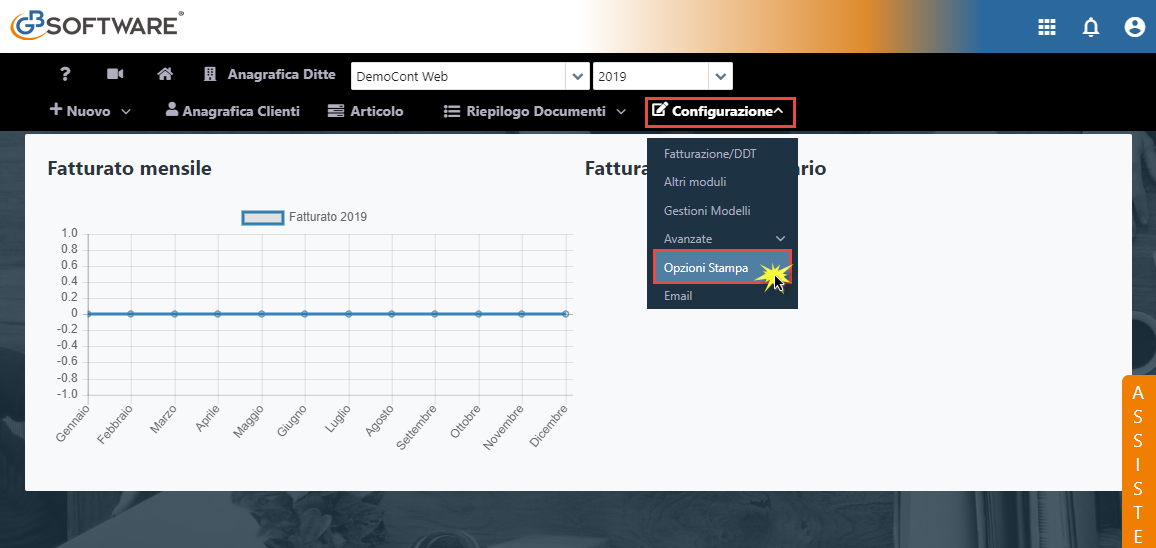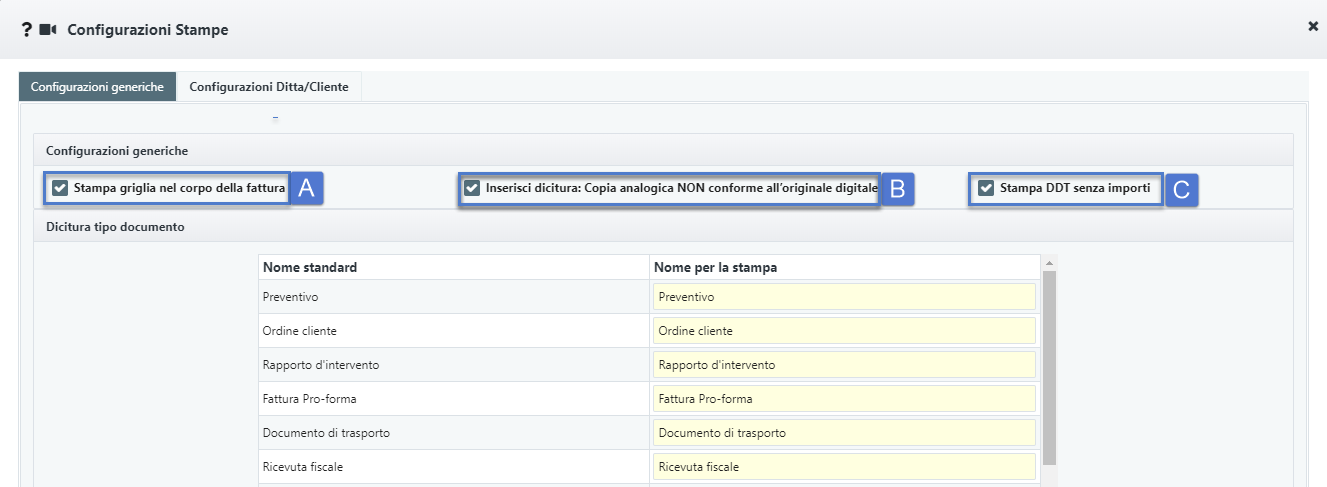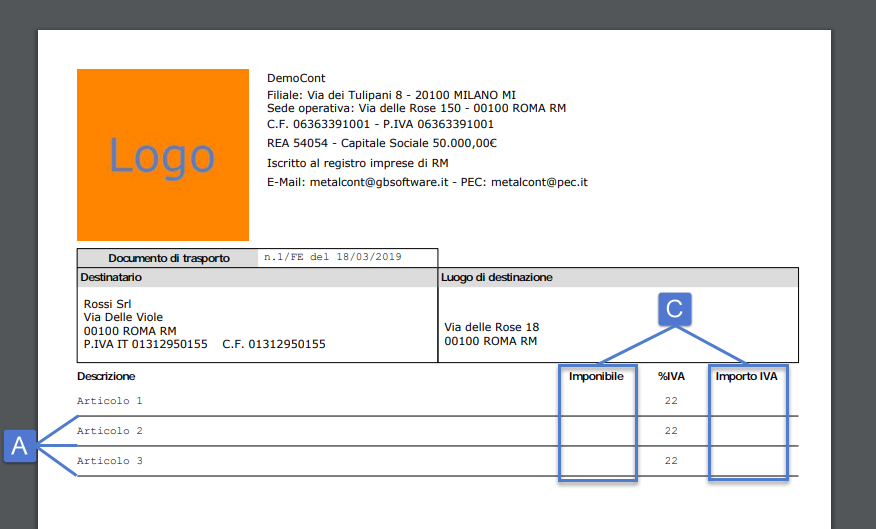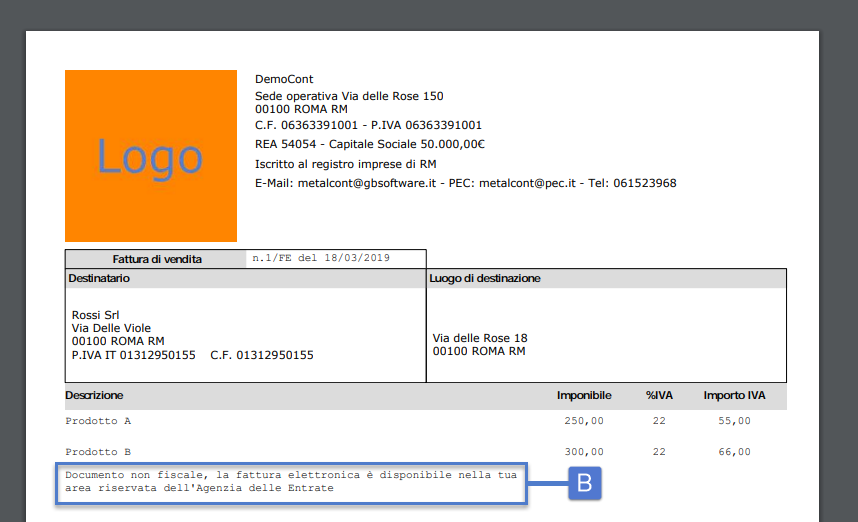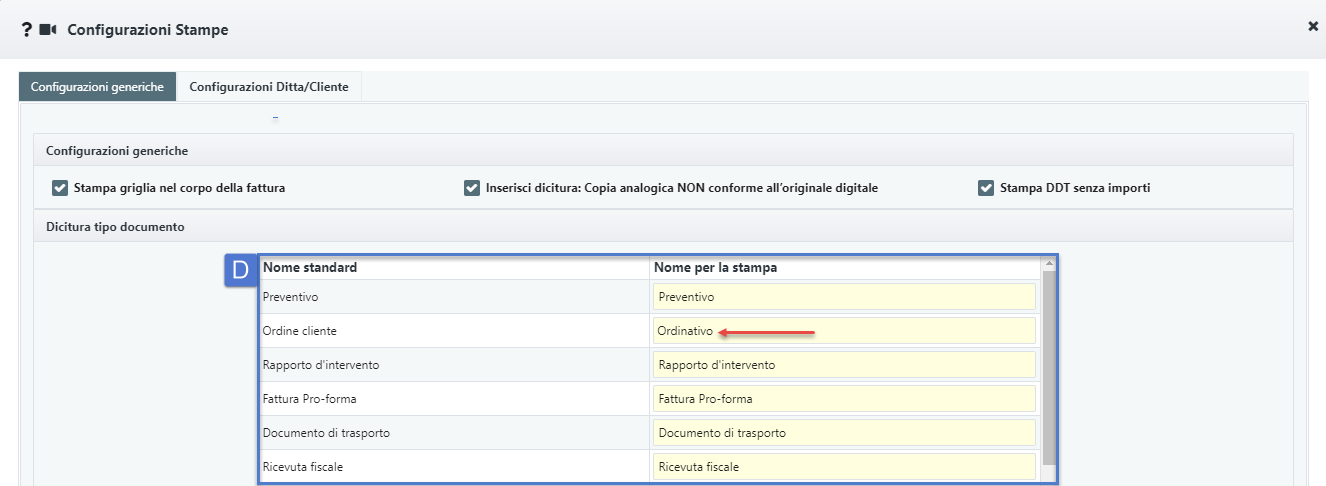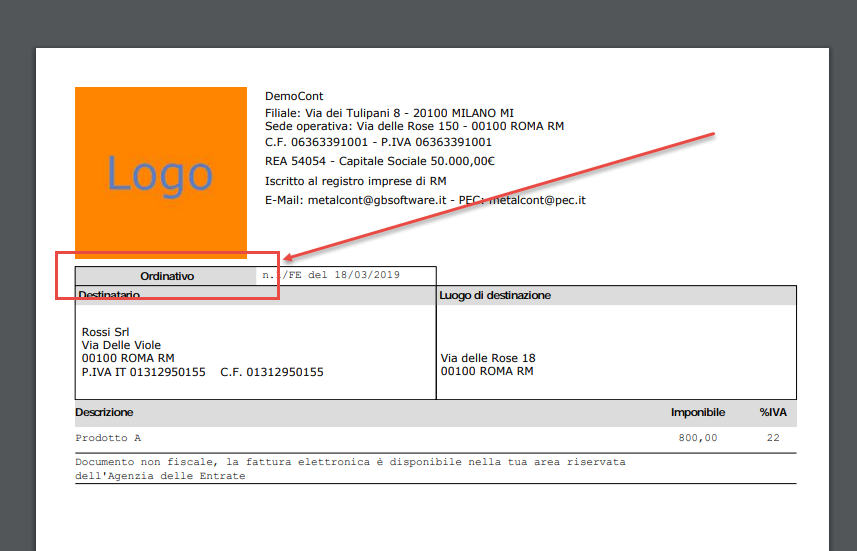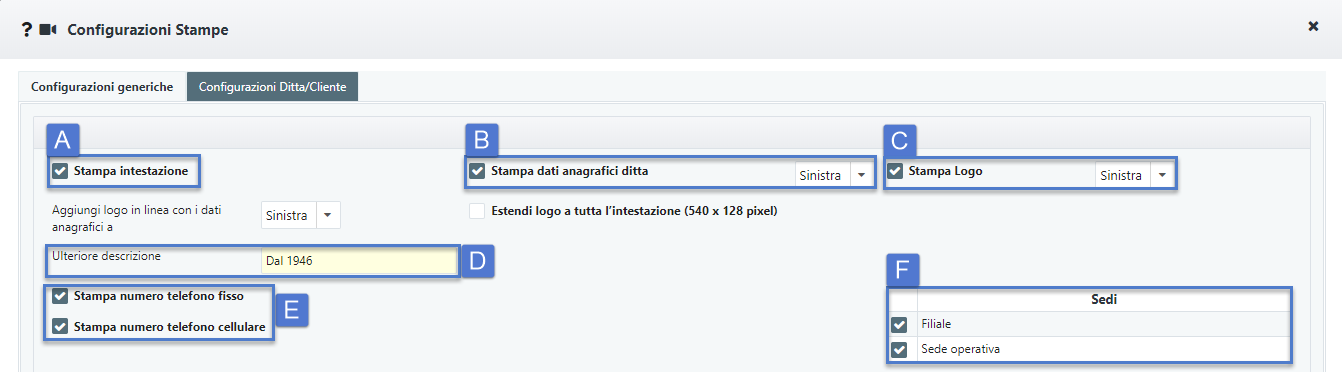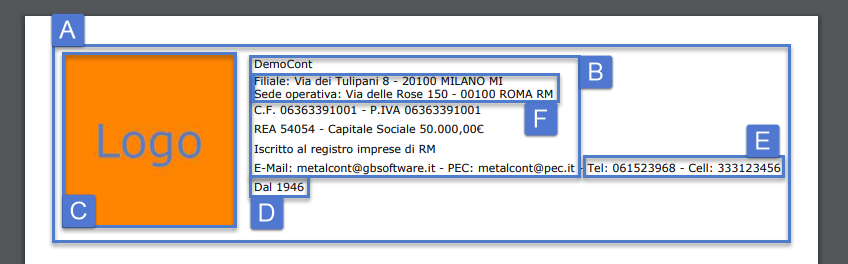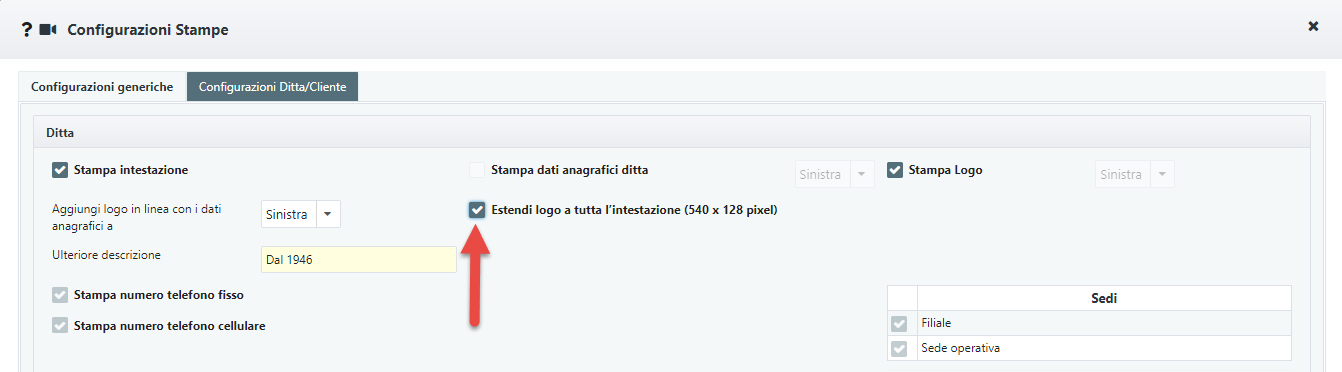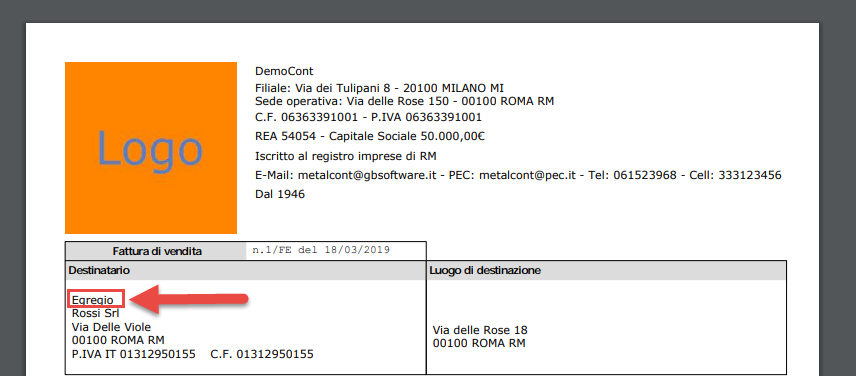L’ingresso dell’obbligo di Fatturazione Elettronica ha portato all’utilizzo di un processo standard per l’invio e la ricezione dei documenti. Questa uniformità ha di fatto eliminato la possibilità di applicare eventuali personalizzazioni alla fattura, così come si faceva abitualmente per la versione cartacea. Esistono casi in cui è necessario disporre della copia analogica del documento e nulla ci impedisce di inviare il cartaceo/PDF al cliente.
Configurando le opzioni di stampa possiamo impostare tutte le personalizzazioni che vogliamo per la copia cartacea dei nostri documenti. Così facendo il documento presenterà l’aspetto grafico che preferiamo.
![]() N.B. Le funzionalità illustrate nella news sono valide per entrambe le versioni del software di fatturazione FATTURE GB (installazione locale con archivio SQL e utilizzo in ambiente web)
N.B. Le funzionalità illustrate nella news sono valide per entrambe le versioni del software di fatturazione FATTURE GB (installazione locale con archivio SQL e utilizzo in ambiente web)
Accesso alle opzioni di stampa
Per definire le opzioni di personalizzazione dei documenti per la stampa accedere alla gestione da Configurazione – Opzioni stampa.
Configurazioni generiche
La prima tab disponibile nella maschera delle Opzioni di stampa è quella delle Configurazione generiche. Da quest’ultima possiamo impostare i seguenti settaggi:
![]() Stampa griglia nel corpo della fattura
Stampa griglia nel corpo della fattura
Nel corpo del documento viene riportata una griglia separatrice tra le varie righe.
![]() Inserisci dicitura: Copia analogica NON conforme all’originale digitale
Inserisci dicitura: Copia analogica NON conforme all’originale digitale
La dicitura viene riportata come riga nel documento. Da utilizzare solo per tipologia fattura di vendita / nota di credito (nel caso in cui il documento originale venga inviato al Sistema di Interscambio).
![]() Stampa DDT senza importi
Stampa DDT senza importi
Se creiamo un documento di trasporto, gli importi di merci e articoli non vengono riportati nella stampa del documento.
Possiamo personalizzare la Dicitura tipo documento:
![]() modificando la descrizione presente nella colonna “Nome per la stampa”, questa verrà riportata nella stampa della tipologia di documento.
modificando la descrizione presente nella colonna “Nome per la stampa”, questa verrà riportata nella stampa della tipologia di documento.
Esempio: inserisco “Ordinativo” al posto di “Ordine cliente”
E vediamo come viene riportato nella stampa del documento.
Configurazioni Ditta/Cliente
La seconda tab riguarda le configurazioni per la ditta e il cliente. Da qui nella sezione Ditta definiamo se:
![]() stampare i dati dell’intestazione (ad esempio può essere utile ometterla se si usano moduli prestampati)
stampare i dati dell’intestazione (ad esempio può essere utile ometterla se si usano moduli prestampati)
![]() stampare i dati anagrafici della ditta e stabilirne il posizionamento
stampare i dati anagrafici della ditta e stabilirne il posizionamento
![]() stampare il logo della ditta e stabilirne il posizionamento
stampare il logo della ditta e stabilirne il posizionamento
![]() indicare un’ulteriore riga descrittiva
indicare un’ulteriore riga descrittiva
![]() indicare i recapiti telefonici
indicare i recapiti telefonici
![]() riportare in stampa le sedi inserite in Anagrafica Ditte > Ulteriori Sedi (è consentito riportare un massimo di 3 sedi)
riportare in stampa le sedi inserite in Anagrafica Ditte > Ulteriori Sedi (è consentito riportare un massimo di 3 sedi)
I dati sopraccitati (esclusa la riga descrittiva, inserita nel relativo campo presente nella gestione) vengono recuperati dall’Anagrafica Ditta, in particolare dalle sezioni Dati Anagrafici e Contatti e documenti.
La tab Contatti e documenti è la scheda dove inserire il logo della nostra azienda per ogni codice attività.
È presente anche l’opzione Estendi logo a tutta l’intestazione. Selezionandola, il logo si estenderà per tutto lo spazio riservato all’intestazione. Le dimensioni consigliate per una resa ottimale sono 540×128 pixel.
L’opzione può essere utile nel caso in cui il proprio logo riporti già al suo interno i dati della società.
N.B. Attivando Estendi logo a tutta l’intestazione vengono disabilitate tutte le altre configurazioni relative all’intestazione.
Infine, dalla sezione Cliente è possibile:
- inserire un titolo per il cliente (es. Egregio, Spettabile…)
- decidere l’ordinamento dell’anagrafica del cliente
CB101 – FAN/3